Vous rencontrez l’erreur de connexion de War Thunder 81110013 et vous ne savez pas quoi faire pour corriger cette erreur ? Si votre réponse est OUI, ne vous inquiétez pas, vous n’êtes pas seul.
War Thunder est un jeu vidéo multijoueur de combat en véhicule gratuit développé et publié par Gaijin Entertainment. Il s’agit d’un jeu très populaire joué par des milliers d’utilisateurs.
Comme pour tout autre jeu, il est très courant de rencontrer des problèmes dans War Thunder. Les joueurs rencontrent souvent des problèmes et des erreurs. Récemment, certains utilisateurs ont obtenu l’erreur de connexion 81110013 en essayant de charger le jeu.
Il s’agit d’une erreur frustrante, en particulier lorsque vous jouez à War Thunder avec vos amis et coéquipiers. Ce message d’erreur apparaît à l’écran lorsque les joueurs essaient de lancer le jeu et les empêche d’entrer dans le jeu.
Si tu obtiens également l’erreur de connexion 81110013 dans le jeu War Thunder, alors tu es au bon endroit. Dans ce guide, vous apprendrez quelles sont les raisons pour lesquelles vous rencontrez l’erreur de connexion 81110013 dans War Thunder et comment résoudre cette erreur rapidement.
Quelles sont les causes de l’erreur de connexion de War Thunder 81110013 ?
Après avoir fait des recherches sur ce sujet sur internet, nous avons trouvé quelques raisons communes qui déclenchent l’erreur de connexion de War Thunder 81110013. Voici quelques-unes de ces raisons :
- Problèmes avec le serveur de jeu.
- Le serveur est actuellement occupé en raison d’un trafic important.
- Problèmes avec votre connexion internet.
- Un pare-feu ou un logiciel antivirus bloque votre connexion.
- Fichiers de jeu manquants ou corrompus.
- Comment réparer l’erreur de connexion de War Thunder 81110013
- Utilisez les méthodes suivantes pour corriger l’erreur de connexion de War Thunder 81110013.
Méthode 1 : Vérifier le statut du serveur
Parfois, le serveur fait face à des temps d’arrêt ou est occupé en ce moment, ce qui explique pourquoi il affiche l’erreur de connexion 81110013. Pour commencer à résoudre cette erreur, la première chose à faire est de vérifier le statut du serveur de War Thunder.
Pour ce faire, vous pouvez visiter le site officiel et vérifier s’ils ont mentionné un temps d’arrêt ou s’ils ont programmé une maintenance. Vous pouvez également envisager d’utiliser le Downdetecter pour vérifier l’état actuel du serveur.
Si vous constatez un problème avec le serveur, il n’y a rien que vous puissiez faire pour résoudre cette erreur. Tout ce que vous avez à faire est d’attendre que les problèmes soient résolus par le développeur de ce jeu.
Méthode 2 : Vérifiez votre connexion Internet
War Thunder est un jeu en ligne qui dépend entièrement de votre connexion Internet. Si vous avez une connexion Internet médiocre et instable, vous finirez par rencontrer des problèmes.
Il se peut que vous obteniez l’erreur de connexion 81110013 parce qu’il y a un problème avec votre connexion Internet. S’il n’y a pas de problème avec le serveur, la prochaine chose à faire est de vérifier votre connexion internet.
Pour vérifier la vitesse et la stabilité de la connexion internet, vous pouvez envisager d’effectuer un test de vitesse. Si vous constatez des problèmes avec votre connexion Internet, vous pouvez les résoudre en redémarrant votre routeur WIFI.
Méthode 3 : Vérifier les fichiers de jeu
Les fichiers de jeu corrompus ou manquants sont une autre raison majeure des problèmes rencontrés. S’il n’y a pas de problème avec le serveur de jeu, la prochaine chose à faire est de vérifier les fichiers de jeu.
Voici comment vérifier les fichiers de jeu :
- Lancez d’abord le lanceur de jeu War Thunder et cliquez sur l’icône de la clé à molette dans le coin supérieur droit.
- Cela ouvrira la page Paramètres.
- Cliquez sur l’option Vérifier les fichiers.
- Le lanceur de jeu commencera à vérifier les fichiers de jeu et remplacera les fichiers corrompus et manquants de sa bibliothèque.
- Attendez que le processus de vérification soit terminé.
- Lancez maintenant le jeu et vérifiez si votre problème est résolu ou non.
- Voilà, c’est fait.
Méthode 4 : Modifier les paramètres du pare-feu
Il arrive que le pare-feu de votre appareil ne vous laisse pas passer et bloque votre connexion avec le serveur de jeu. Dans ce cas, vous pouvez résoudre le problème en modifiant les paramètres du pare-feu et en permettant au jeu de les traverser.
Vous pouvez le faire en définissant une nouvelle règle dans votre pare-feu Windows. Voici comment procéder :
- Dans la barre de recherche de Windows, tapez Windows Defender Firewall et ouvrez-le.
- Allez dans Paramètres avancés.
- Allez dans Règle d’entrée.
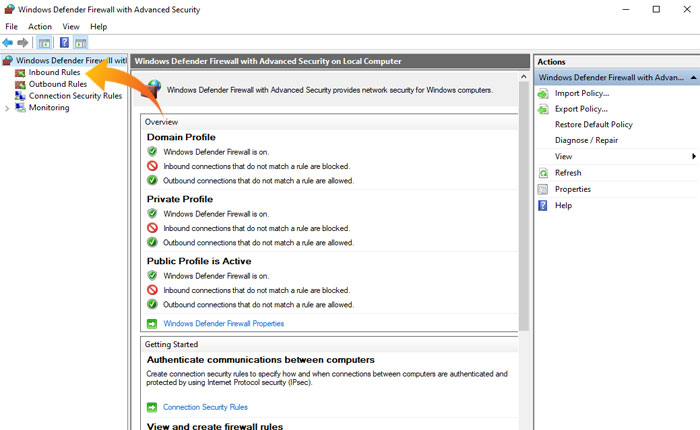
- Dans la partie droite de la fenêtre, sélectionnez Nouvelles règles.
- Dans la fenêtre contextuelle, sélectionnez Port et cliquez sur Suivant.
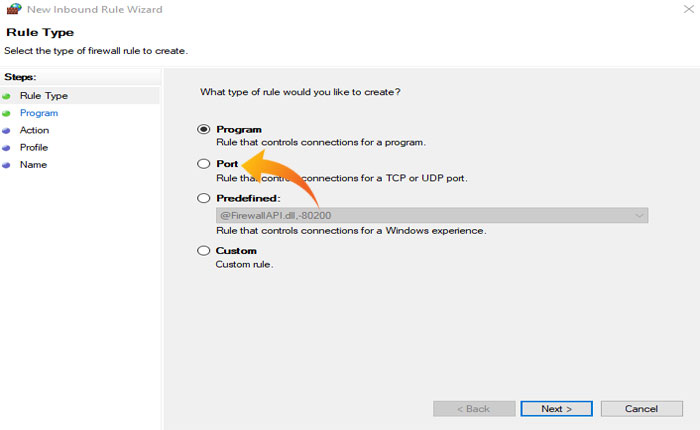
- Sur la page suivante, sélectionnez TCP ou UDP.
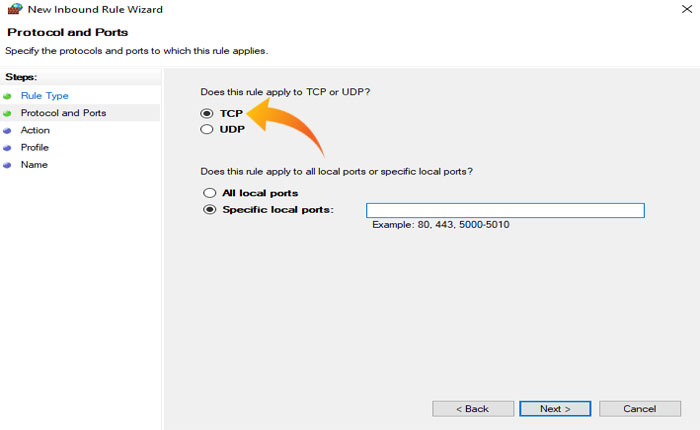
- Sous Ports locaux, entrez « 80, 443, 5222, 7850-7854 (range), 7800-7802 (range) » si vous avez sélectionné TCP comme type de règle.
- Ou entrez « 20010-24500 (plage), 3478-3480 (plage) » si vous avez sélectionné l’UDP.
- Une fois cela fait, nommez la règle et cliquez sur Terminer.
- C’est tout, redémarrez maintenant votre appareil pour enregistrer les modifications.
Plus de guides :
- War Thunder – Comment réparer l’erreur de connexion 80130182 (2024)
- War Thunder – Comment réparer l’erreur de mode de jeu (novembre 2023)
- War Thunder Golden Eagle Gratuit pour Tous

